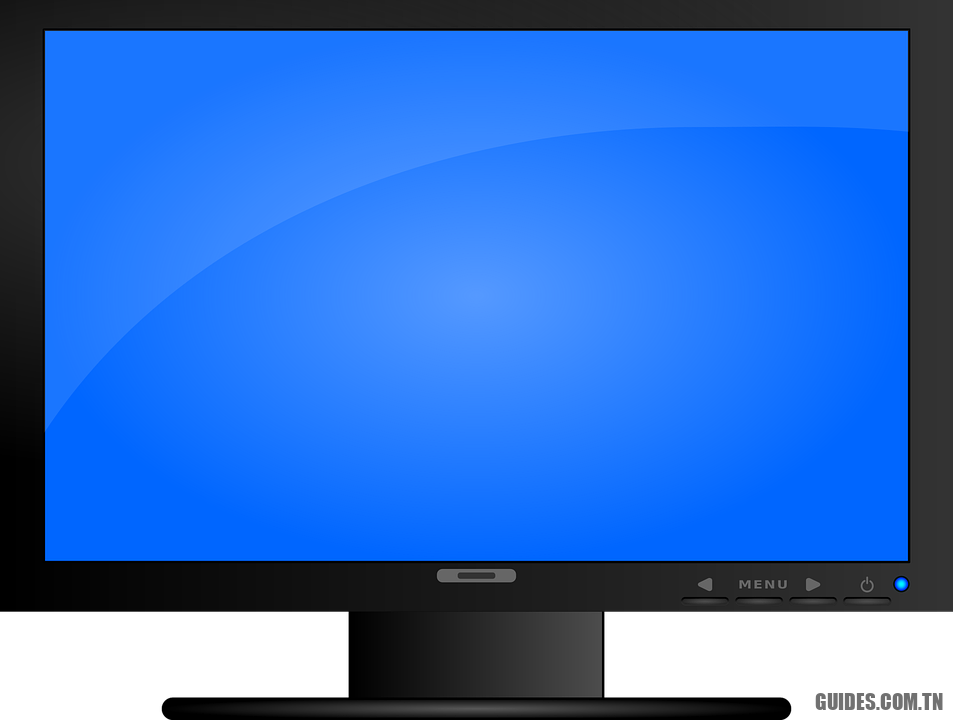Comment ajouter la date aux photos prises
📱
Avec notre smartphone ou avec notre fidèle reflex nous pouvons prendre une grande quantité de photographies de l’événement spécial auquel nous avons participé mais, pour rendre l’impression précise ou pour créer des rapports techniques détaillés, nous devons ajouter la date aux photos prises. Même si cela peut sembler un détail mineur, tamponner la date sur les photos nous permettra de nous souvenir exactement de la période et du moment où elle a été prise, même après des décennies ou des décennies.
Dans ce guide, nous allons vous montrer comment ajouter la date aux photos prises, vous montrant quoi faire à la fois si nous voulons ajouter la date directement depuis un smartphone (à la fois Android et iPhone) et si nous voulons ajouter depuis notre PC (valable à la fois pour les photos transférées depuis le smartphone et pour les photos prises avec un appareil photo compact ou avec un appareil photo reflex).
Les applications pour Android et iPhone peuvent ajouter la date aux photos prises en temps réel (horodatage) et les applications utiles pour ajouter la date via les données EXIF (informations numériques) des photos déjà prises. Si nous travaillons depuis un PC ou un Mac, il suffit d’utiliser le programme gratuit recommandé, afin que nous puissions immédiatement insérer la date en superposition ou en ajoutant aux données EXIF toutes les photos en notre possession sur le disque de l’ordinateur.
Application pour ajouter une date aux photos sur Android
Si nous utilisons un smartphone Android, nous pouvons prendre des photos dans lesquelles tamponner la date immédiatement à l’aide de l’application Timestamp Camera Free, disponible gratuitement.
Avec cette application, nous pourrons ajouter la date, la position, la direction sur la boussole et d’autres données intéressantes en appuyant simplement sur le bouton en forme d’horloge en bas à droite et en choisissant parmi les différentes options disponibles (y compris la position de la date, personnalisée messages et cartes). Une fois la date créée, il suffit de cadrer le sujet avec la caméra avant ou arrière du smartphone et d’appuyer sur le déclencheur pour créer le fichier image avec la date imprimée.
Si, en revanche, nous souhaitons modifier les données EXIF déjà contenues dans les photos prises, nous devrons utiliser l’application gratuite Photo Exif Editor.
En utilisant cette application, nous pourrons télécharger toutes les photos prises avec le smartphone Android et afficher les données EXIF qui y sont contenues, afin de pouvoir ajouter la date manquante ou modifier la date déjà présente; les fichiers image avec la date seront enregistrés séparément dans la mémoire de l’appareil, afin qu’ils puissent être catalogués ou envoyés via les réseaux sociaux immédiatement.
Application pour ajouter une date sur iPhone
Si nous utilisons un iPhone, nous pouvons ajouter la date aux photos à prendre ou déjà prises en utilisant l’application gratuite DateStamper.
En utilisant cette application, nous pourrons tamponner la date sur les photos de manière entièrement automatique, en prenant la date des informations EXIF et en l’imprimant sur chaque photo sélectionnée. Avec la version gratuite du programme, nous pourrons apposer la date sur seulement 10 photos à la fois, mais il n’y a pas de limites à l’application de la modification en plusieurs étapes.
Doit-on changer la date directement à partir des données EXIF ? Ensuite, nous devrons télécharger l’application Exif Manager sur notre iPhone.
A partir de cette application, nous pouvons obtenir la date déjà imprimée par l’appareil photo et la modifier, afin de pouvoir rendre la datation très précise. Si nous avons des photos non datées sur EXIF, nous pouvons utiliser cette application pour les ajouter, ainsi que d’autres données numériques telles que l’emplacement géographique de la prise de vue.
Comment ajouter une date aux photos prises depuis un PC
Avons-nous transféré toutes les photos sur notre ordinateur et souhaitons ajouter une date aux photos prises ? Dans ce cas, nous vous conseillons d’utiliser le programme XnConvert, disponible gratuitement pour Windows, Mac et Linux.
Après l’avoir téléchargé et installé sur notre ordinateur ou Mac, commençons, ajoutez la ou les photos sur lesquelles insérer la date (à l’aide des touches Ajouter des fichiers ou alors Ajouter le dossier), appuyez sur en haut de l’onglet Actions, cliquez sur le bouton Ajouter une action, passons au menu Image et enfin cliquez sur Texte.
En utilisant l’espace texte et les options disponibles sur le côté gauche du programme, nous pourrons rapidement ajouter la date à la photo ou aux photos précédemment téléchargées, en choisissant également la taille de la police, la couleur du texte et sa transparence ( grâce aux onglets disponibles immédiatement après avoir activé l’action Texte).
Si, par contre, nous voulions ajouter ou modifier la date à partir des informations EXIF contenues dans les photos, chargez-les dans le programme XnConvert, retournez dans l’onglet Actions, cliquer sur Ajouter une action, nous sélectionnons l’article Image et enfin appuyez sur l’élément IPTC-IIM / XMP.
L’écran d’édition et d’ajout de données EXIF apparaîtra, à partir duquel nous pourrons ajouter des données aux photos prises. On peut soit saisir la date manuellement, soit se fier aux données déjà en notre possession : dans ce dernier cas il suffit d’aller dans le champ où l’on veut insérer la date, appuyer sur la flèche à côté, cliquer sur Insérer et utiliser le éléments Date d’accès, Date de création ou alors Date modifiée, afin d’utiliser les données temporelles obtenues à partir de XnConvert comme « date » pour les photos.
Conclusion
La plupart des applications photo pour smartphones vous permettent d’ajouter des dates (sur demande) à vos photos, afin d’éviter d’avoir à intervenir ultérieurement. Si nous avons oublié de régler cet élément, ne vous inquiétez pas : avec les applications et le programme vus ci-dessus, nous pourrons toujours ajouter une date aux photos prises, afin de créer des photos techniques et des photos d’événements spéciaux avec la date réelle imprimée .
Si nous recherchons plutôt des applications pour éditer et embellir des photos, nous pouvons remplacer les programmes de retouche photo coûteux en utilisant les applications recommandées dans nos guides. Application d’amélioration de photos (Android et iPhone) Et Application de beauté du visage en photos et pour corriger les défauts.
Nous voulons toujours travailler avec un programme de retouche photo classique mais nous ne pouvons pas obtenir une licence coûteuse d’Adobe Photoshop ? Dans ce cas, nous pouvons utiliser les alternatives gratuites valides vues dans notre guide pour meilleurs programmes gratuits pour l’édition de photos et les graphiques.
Explorez d’avantage plus d’articles dans nos catégories Internet, Technologie ou encore Ordinateurs et internet.
On vous remercie pour votre visite et on espère que notre article Comment ajouter la date aux photos prises
vous aide, pour nous aider, on vous invite à partager l’article sur Facebook, pinterest et e-mail avec les hashtags ☑️ #Comment #ajouter #date #aux #photos #prises ☑️!